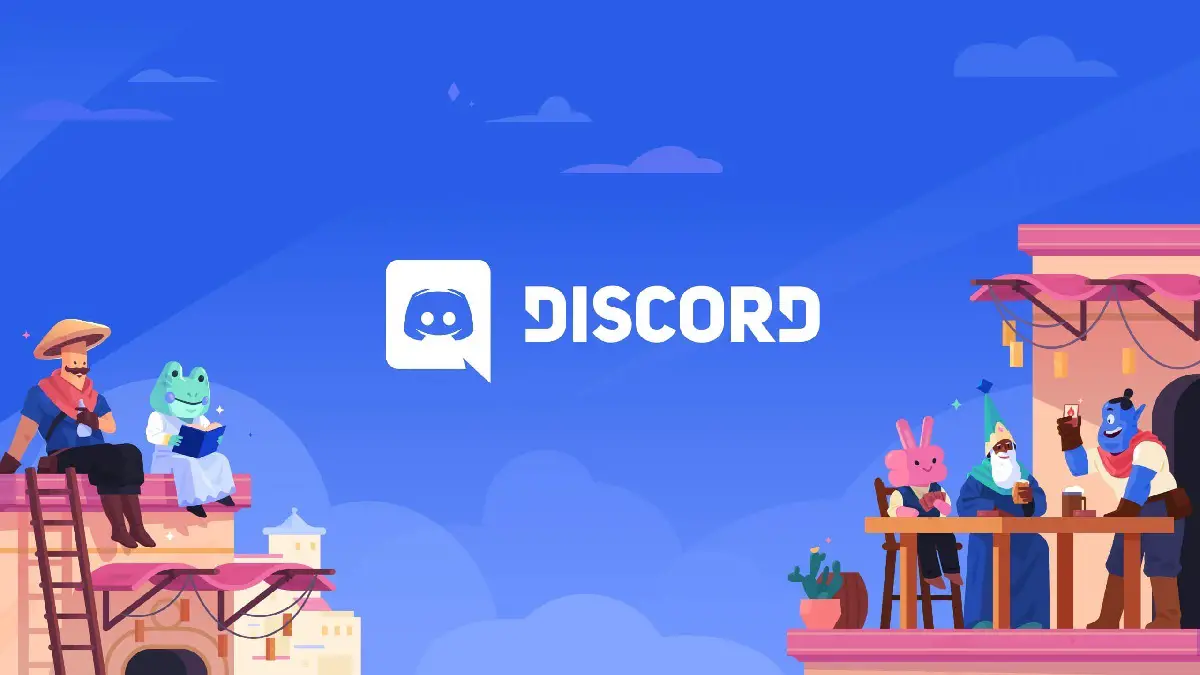Si vous ne savez pas comment créer et gérer un serveur Discord en 2022, nous sommes là pour vous. Discord est un programme de communication textuelle et vocale destiné aux joueurs. Son apparence moderne et basique en fait une excellente alternative à d’autres programmes comme Teamspeak et Skype. Discord a pris de nombreux éléments de conception des vastes capacités de modabilité et de gestion de Teamspeak, mais certaines de ces options ont été masquées dans l’interface utilisateur. Heureusement, nous allons tout expliquer pour ceux qui ne connaissent pas.
Cette application a des versions PC et mobile, ainsi qu’un client Web que vous pouvez utiliser directement depuis le navigateur. Discord a même une fonctionnalité de visioconférence gratuite.
Comment s’inscrire et installer Discord ?
Vous pouvez vous inscrire sur Discord en utilisant n’importe lequel de leurs clients, mais pour vous faciliter la tâche, nous allons vous montrer comment le faire via leur site Web. Le processus est très basique, la première chose que vous devez faire est d’entrer discordapp.comet cliquez sur le bouton Connexion que vous verrez en haut à droite.
Cliquez sur le lien S’inscrire que vous verrez juste en dessous du bouton Connexion, et cela vous mènera au processus de création d’un nouveau compte.
Cette première étape est beaucoup plus simple sur le téléphone mobile puisque lorsque vous démarrez l’application pour la première fois, sur l’écran d’accueil, vous verrez l’option S’inscrire à côté de l’option de connexion sans avoir à cliquer ailleurs.
Ici, vous devez entrer une adresse e-mail, un nom d’utilisateur et un mot de passe, et lorsque vous êtes défini, cliquez simplement sur Continuer.
Et voilà, vous pouvez commencer à utiliser Discord. Dans un premier temps, il vous sera peut-être demandé de vérifier votre compte avec un lien que vous recevrez par e-mail.
À ce stade, il vous suffit maintenant de télécharger l’application Discord sur tous les appareils que vous souhaitez. Pour ce faire, rendez-vous sur discordapp.com/download page.
Comment créer un serveur Discord en 2022 ?
Créer un serveur Discord est simple. Pour commencer, téléchargez Discord (Windows, macOS, Linux, iOS ou Android) ou accédez à l’interface Web Discord. Pour commencer, vous devrez créer un compte utilisateur gratuit. Alors allez-y et terminez tout cela en premier.
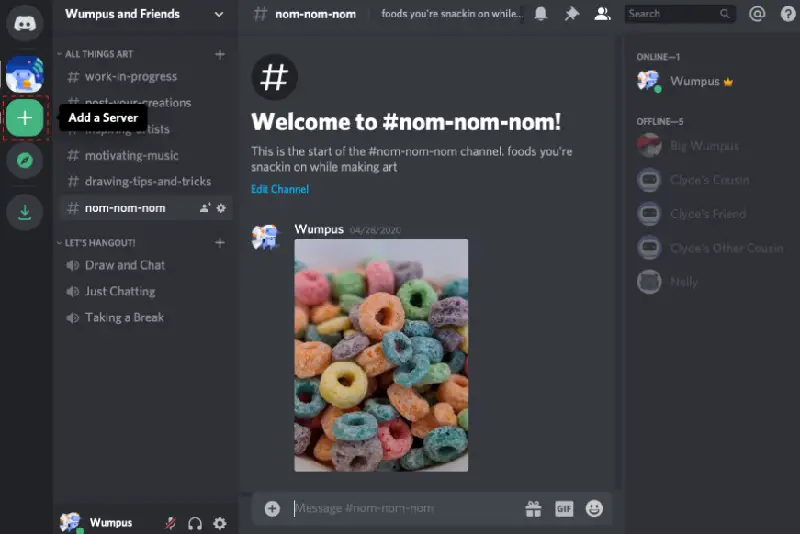
Suivez ensuite ces étapes :
- Lorsque vous ouvrez Discord pour la première fois et que vous vous connectez, vous aurez la possibilité de créer ou de rejoindre un serveur. Si vous utilisez déjà Discord et que vous n’avez pas vérifié cet écran initial, allez dans le menu principal et cliquez sur le gros bouton plus.
- Vous verrez le même écran de toute façon. Ensuite, cliquez sur le bouton “Créer un serveur”.
- Choisissez un nom de serveur et vérifiez votre région. Ensuite, cliquez sur le bouton “Créer”.
Vous venez de configurer votre nouveau serveur et vous y êtes immédiatement connecté. Sélectionnez votre nouveau serveur dans le menu de gauche, puis cliquez sur la flèche déroulante à côté de son nom pour afficher les options permettant d’inviter des amis, de créer des chaînes, etc.
Comment faire un menu de rôles sur Discord ?
Les rôles dans Discord sont utilisés pour accorder des autorisations. Par exemple, vous pouvez définir un rôle pour les modérateurs et lui donner le pouvoir d’interdire des personnes et de supprimer des messages. Toutes les personnes que vous placerez sous ce rôle conserveront les mêmes capacités. Les rôles vous évitent d’avoir à individualiser les privilèges de chaque utilisateur. Vous pouvez également utiliser des rôles pour fournir à vos amis des rangs et des couleurs attrayants.
Pour gérer les rôles, accédez aux paramètres du serveur et sélectionnez “Rôles” dans le menu de gauche. Vous pouvez créer de nouveaux rôles en cliquant sur le petit signe plus à côté du titre “Rôles” sur la page. Choisissez un rôle pour administrer les autorisations. De nombreuses autorisations sont disponibles, mais les plus importantes impliquent le contrôle du serveur en ajoutant de nouveaux canaux ou rôles, la gestion des utilisateurs en interdisant ou en supprimant des messages et en déplaçant les personnes vers et hors du chat vocal. Il existe également un rôle d’administrateur, qui vous permet de faire n’importe quoi sauf ceux avec des autorisations spécifiques au serveur (comme la suppression du serveur).
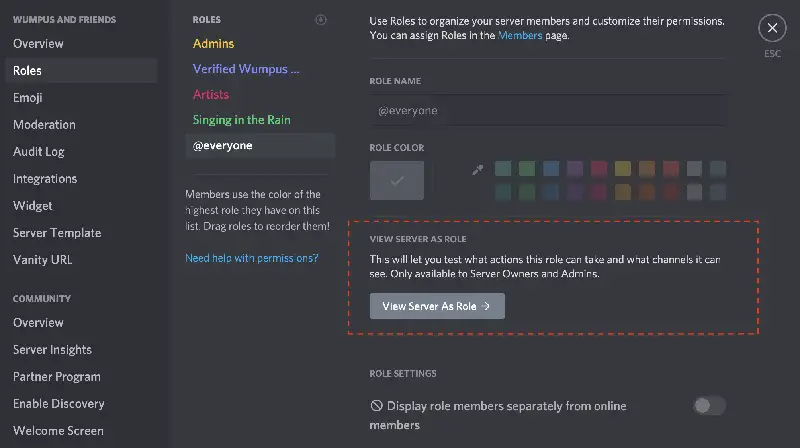
La première option, “Afficher les membres du rôle séparément”, fera apparaître les personnes dans ce rôle dans leur propre catégorie dans le panneau Utilisateurs. Vous pouvez accomplir des choses intéressantes en laissant cette option désactivée pour certains rôles. Si vous avez beaucoup d’administrateurs mais que vous souhaitez être identifié différemment, créez un nouveau poste et placez-le au-dessus de l’administrateur, mais laissez l’option désactivée afin qu’elle ne crée pas de nouvelle catégorie.
- Vous pouvez maintenant créer un rôle et choisir une couleur dans la palette.
- Tout utilisateur affecté à ce rôle sera affiché avec la couleur que vous avez choisie.
- Cette approche fonctionne également avec les rôles et les autorisations. Vous pouvez, par exemple, créer un rôle « Administrateur de serveur » avec l’autorisation d’administrateur et le distribuer de manière sélective plutôt que de le donner à tout le monde.
- Vous pouvez ajouter des utilisateurs à des rôles en cliquant avec le bouton droit sur leur nom et en cochant la case appropriée dans le menu « Rôles » après avoir terminé la configuration des rôles que vous souhaitez utiliser.
Si vous avez un serveur avec beaucoup de membres, vous pouvez rechercher des individus dans l’option “Membres” du panneau des paramètres pour éviter de les faire défiler et de les @ing.
Comment gérer votre chaîne Discord ?
Vous pouvez regrouper les canaux sur votre serveur avec des catégories. Sélectionnez l’option “Créer une chaîne” ou “Créer une catégorie” dans le menu contextuel n’importe où sur la page de la chaîne pour créer une nouvelle chaîne ou catégorie.
Donnez un nom à votre chaîne et sélectionnez s’il s’agit d’une chaîne textuelle ou vocale. Les noms de chaînes ne doivent pas contenir d’espaces ni de majuscules.
Pour nommer une nouvelle catégorie, tapez simplement le nom que vous voulez lui donner. Les espaces sont autorisés dans les noms de catégorie, et bien que des lettres majuscules et minuscules puissent être utilisées, elles s’affichent en majuscules indépendamment.
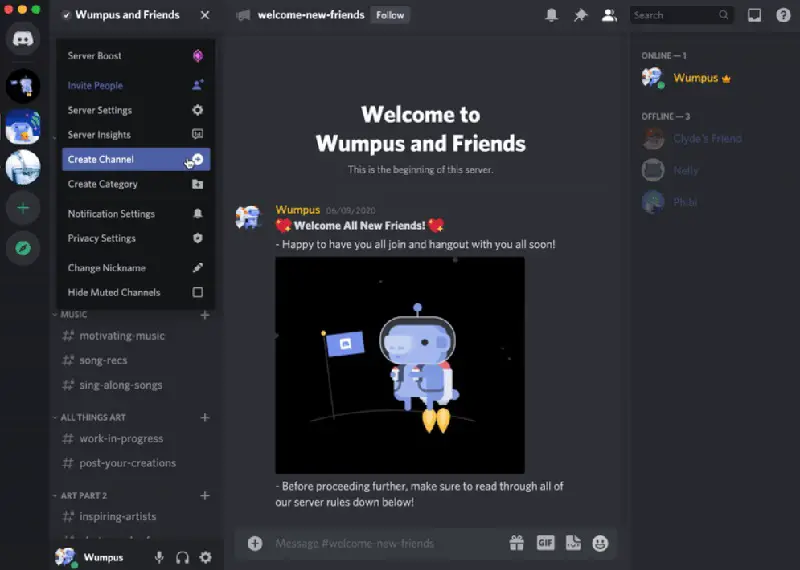
Les canaux ont leurs propres autorisations auxquelles vous pouvez accéder en cliquant sur la roue dentée à côté d’un canal. Ces valeurs par défaut sont définies pour se synchroniser avec la catégorie à laquelle appartient la chaîne, mais vous pouvez les modifier si nécessaire.
Vous pouvez également limiter les canaux et les catégories à certaines personnes uniquement. Choisissez simplement “Chaîne privée” lors de la génération d’une chaîne, puis activez les autorisations que vous souhaitez accorder à la chaîne.
Si vous ne souhaitez ajouter que quelques personnes au canal, il est préférable de créer un nouveau rôle pour ce canal, puis d’ajouter des utilisateurs à ce poste.
Comment concevoir votre serveur Discord ?
Lors de la gestion des rôles et des canaux sur de grands serveurs Discord, vous devez prendre certaines mesures. Par exemple, si vous avez créé un canal privé et un nouveau poste pour celui-ci, mais que ce rôle est inférieur à un autre rôle avec “Gérer les rôles” activé, les utilisateurs de ce rôle peuvent s’accorder l’accès au nouveau rôle privé et à votre canal. Il est donc préférable de prendre des mesures comme celles-ci :
- Les rôles de canal doivent être supérieurs au rôle administratif le plus élevé afin de s’assurer qu’ils sont correctement habilités.
- Le rôle d’administrateur peut se voir attribuer la couleur de son choix. Cependant, si le rôle admin est défini sur une couleur spécifique et que cette couleur est placée au-dessus de admin, cela peut donner à ces administrateurs le pouvoir de créer de nouveaux administrateurs.
- “Gérer les chaînes” permet également aux utilisateurs de supprimer des chaînes. Par conséquent, vous devriez probablement éviter de diffuser trop largement cette autorisation. La même chose peut être dite pour les autorisations d’administrateur.
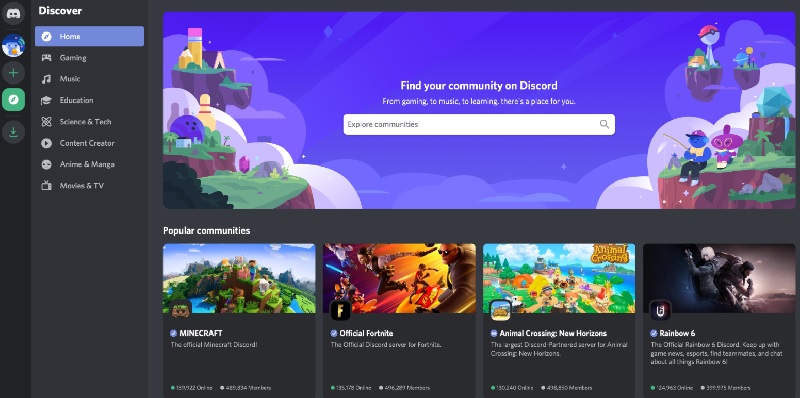
- Les membres peuvent toujours ajouter des réactions avec des emoji dans les groupes en lecture seule. Les gens peuvent utiliser l’alphabet complet des emojis pour épeler leurs pensées en réaction à vos messages, car il y en a tellement. Ceux-ci ne peuvent pas être supprimés, donc si vous avez un problème avec les gens épelant des choses qu’ils ne devraient pas, vous pouvez le désactiver sur @tout le monde dans les paramètres spécifiques à la chaîne.
- Le “journal d’audit” dans les paramètres du serveur garde une trace de toutes les activités administratives, telles que la suppression de messages ou l’interdiction d’utilisateurs. Cela vous permet d’identifier et de bannir ceux qui causent des problèmes.
- Si vous souhaitez augmenter le niveau de modification automatique des spams externes, accédez à “Modération” dans les paramètres et modifiez-le. Cela nécessite que les nouveaux utilisateurs vérifient leur adresse e-mail ou soient des utilisateurs actuels de Discord avant de rejoindre.
Vous pouvez télécharger vos propres Emojis, créer des messages automatisés avec la section Webhooks ou créer un Widget pour insérer des informations de serveur dans un site Web. Vous pourrez également gérer les utilisateurs, les invitations et les listes interdites, et même supprimer complètement le serveur. Donc, à ce stade, tout ce que vous avez à faire est de passer du temps à façonner votre serveur en fonction de vos besoins.